scryRenderedDOMComponentsWithTag() 函数是一个 React 编程工具,用于查找和收集有关网页特定元素的信息。它只是计算机程序员在网站上搜索特定项目的一种方法。此 scryRenderedDOMComponentsWithTag() 函数搜索具有特定标签名称的项目,例如按钮、图像或段落。
因此,当我们使用 scryRenderedDOMComponentsWithTag(tree, tagName) 时,我们指示系统在“树”中搜索具有给定“tagName”的任何项目。
假设我们有一个庞大而复杂的网页,并希望找到其上的所有按钮。我们可以使用 scryRenderedDOMComponentsWithTag() 来为我们处理所有工作,而不是手动搜索。
语法
参数
该函数考虑了两个重要因素:tree 和 tagName。
- tree - 树就像网页的地图,显示所有不同的部分以及它们如何连接。
- tagName − tagName 只是我们感兴趣的元素类型的名称,如 div 或 p。
返回值
scryRenderedDOMComponentsWithTag() 函数返回呈现树中与指定标签名称匹配的所有 DOM(文档对象模型)元素的列表。
以下是一些使用 scryRenderedDOMComponentsWithTag() 方法的简单 React 应用程序,以及每个应用程序的简要说明 -
例子
示例 - 按钮计数器应用程序
此应用程序显示一个按钮和一个计数。因此,当我们单击该按钮时,它将增加计数。为了在 React 中测试 scryRenderedDOMComponentsWithTag(),我们通常会使用像 Jest 或 React 测试库这样的测试库。因此,以下是应用程序和测试的代码 -
ButtonCounter.js
按钮计数器应用的测试代码
输出
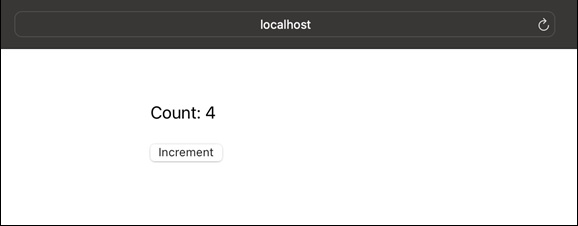
示例 - 待办事项列表应用程序
该应用程序允许我们创建和显示待办事项列表。我们可以通过在文本框中输入它并单击“添加待办事项”按钮来向列表添加新的待办事项。因此,以下是 React App 的代码,以及我们创建的特定应用程序的测试 -
TodoList.js
待办事项列表应用的测试代码
输出
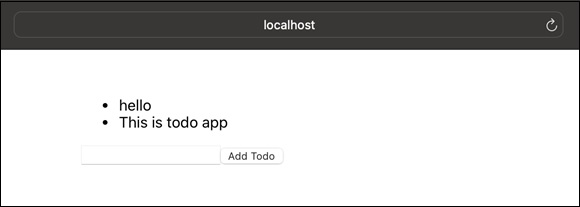
示例 - 颜色选择器应用程序
这个应用程序允许我们从三个选项中选择一种颜色:红色、绿色和蓝色。所选颜色显示在按钮下方。因此,应用程序及其测试的代码如下 -
ColorPicker.js
颜色选取器应用的测试代码
输出
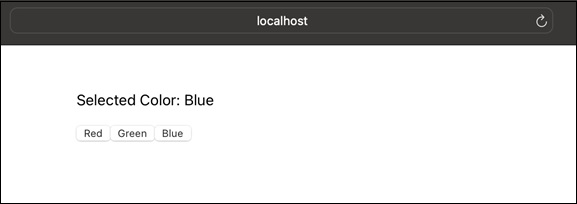
上述每个测试用例的说明
在上述测试用例中 -
- 为了渲染每个组件,我们使用 React 测试库中的 render 函数。
- 然后,使用 scryRenderedDOMComponentsWithTag 在呈现的组件中查找具有特定 HTML 标记的项目。
- 最后,进行断言以确认具有给定标签的元素数量符合预期。
- 安装必要的测试库(@testing-library/react 和 @testing-library/jest-dom) -
总结
scryRenderedDOMComponentsWithTag() 函数是 React 测试库中使用的一种方法,用于在渲染的 React 组件中查找和检索 DOM 元素。这个函数有两个参数:渲染的组件(容器)和我们想要搜索的 HTML 标签名称。



